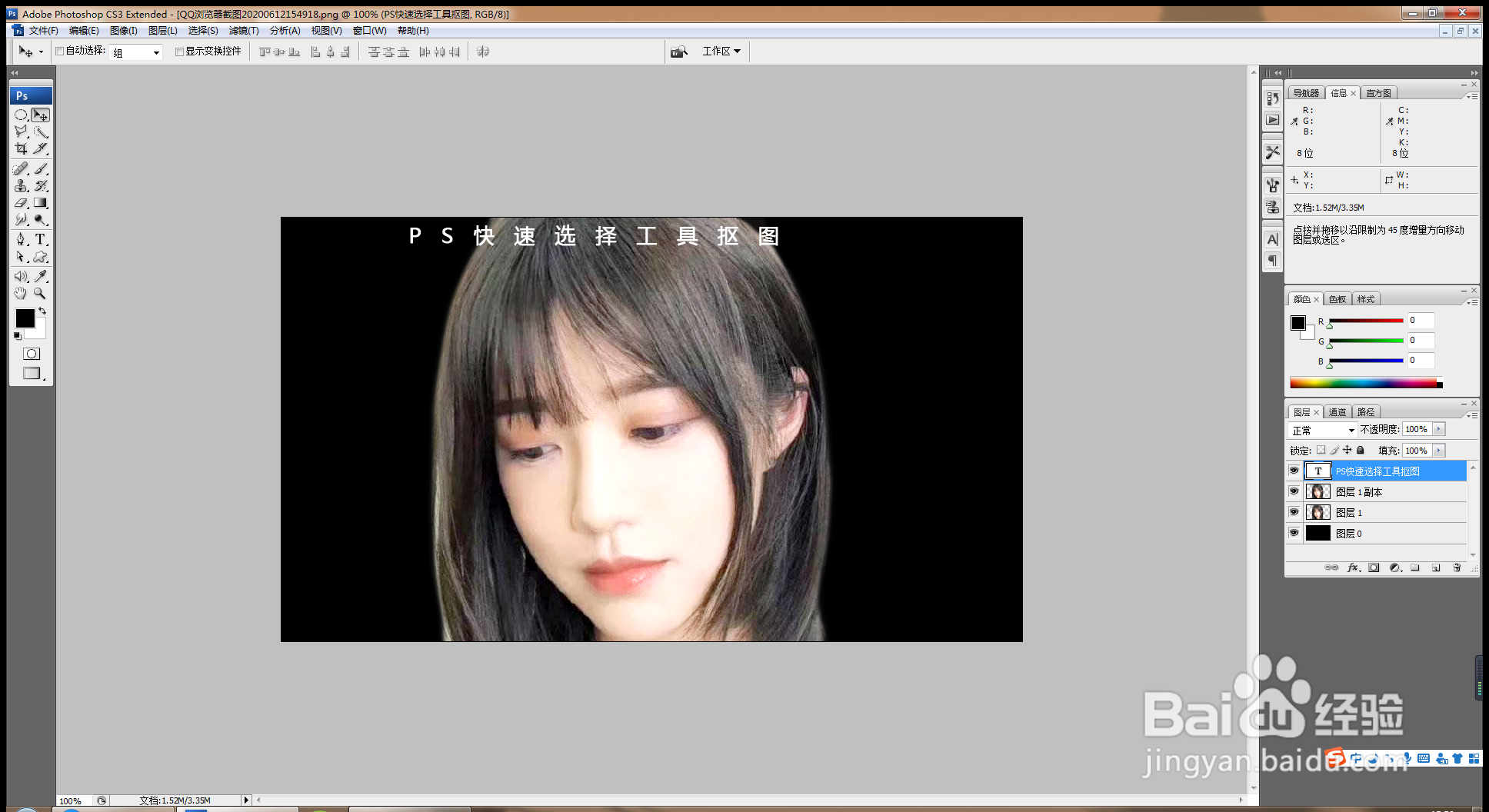1、打开PS,按crl+o打开图片,按crl+L打开色阶,将黑色滑块向右移动,白色滑块向左移动调整,如图
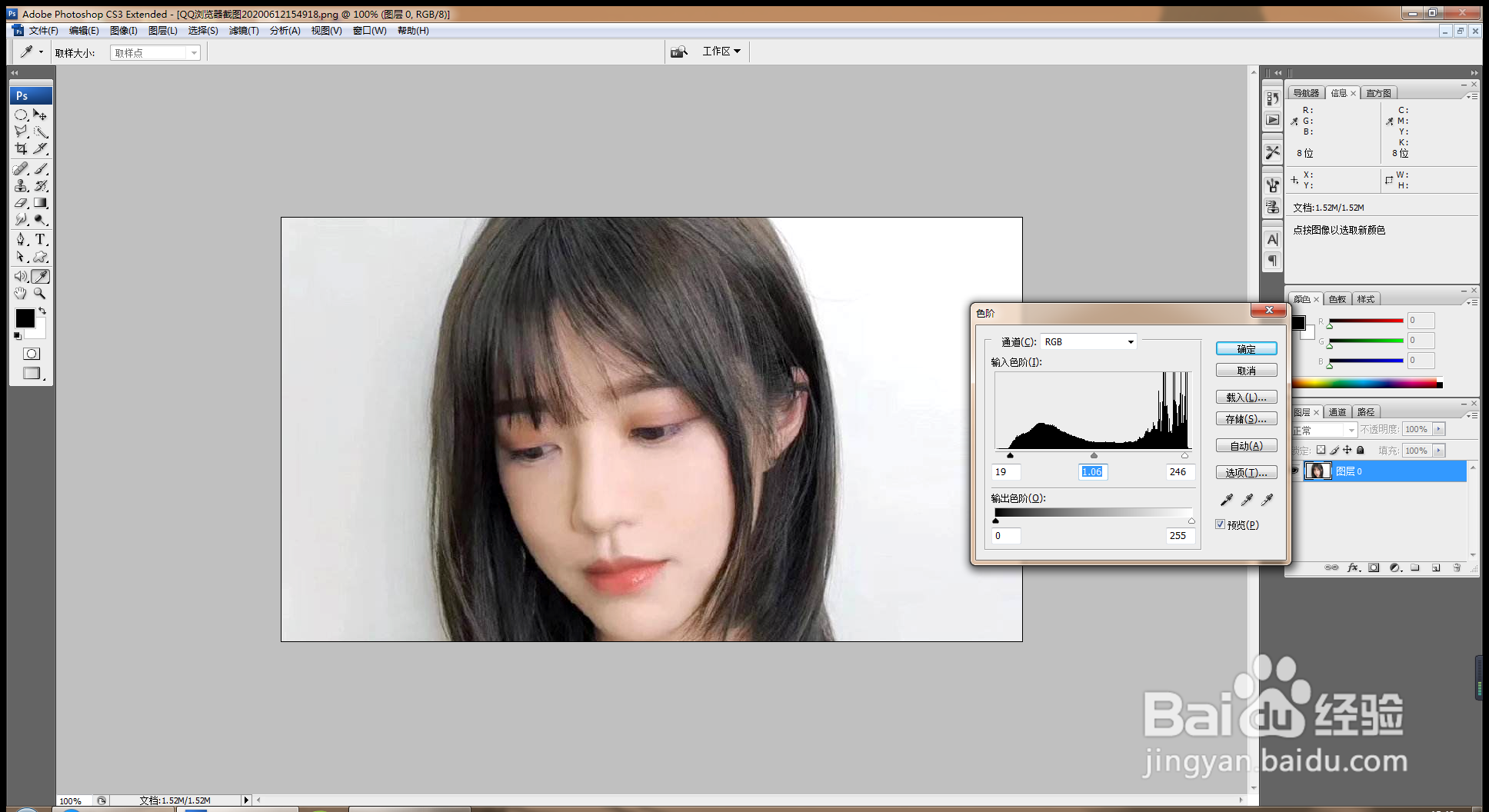
2、再次按crl+L调色阶,如图

3、点击快速选择工具,画笔32,硬度61%,间距25%,如图
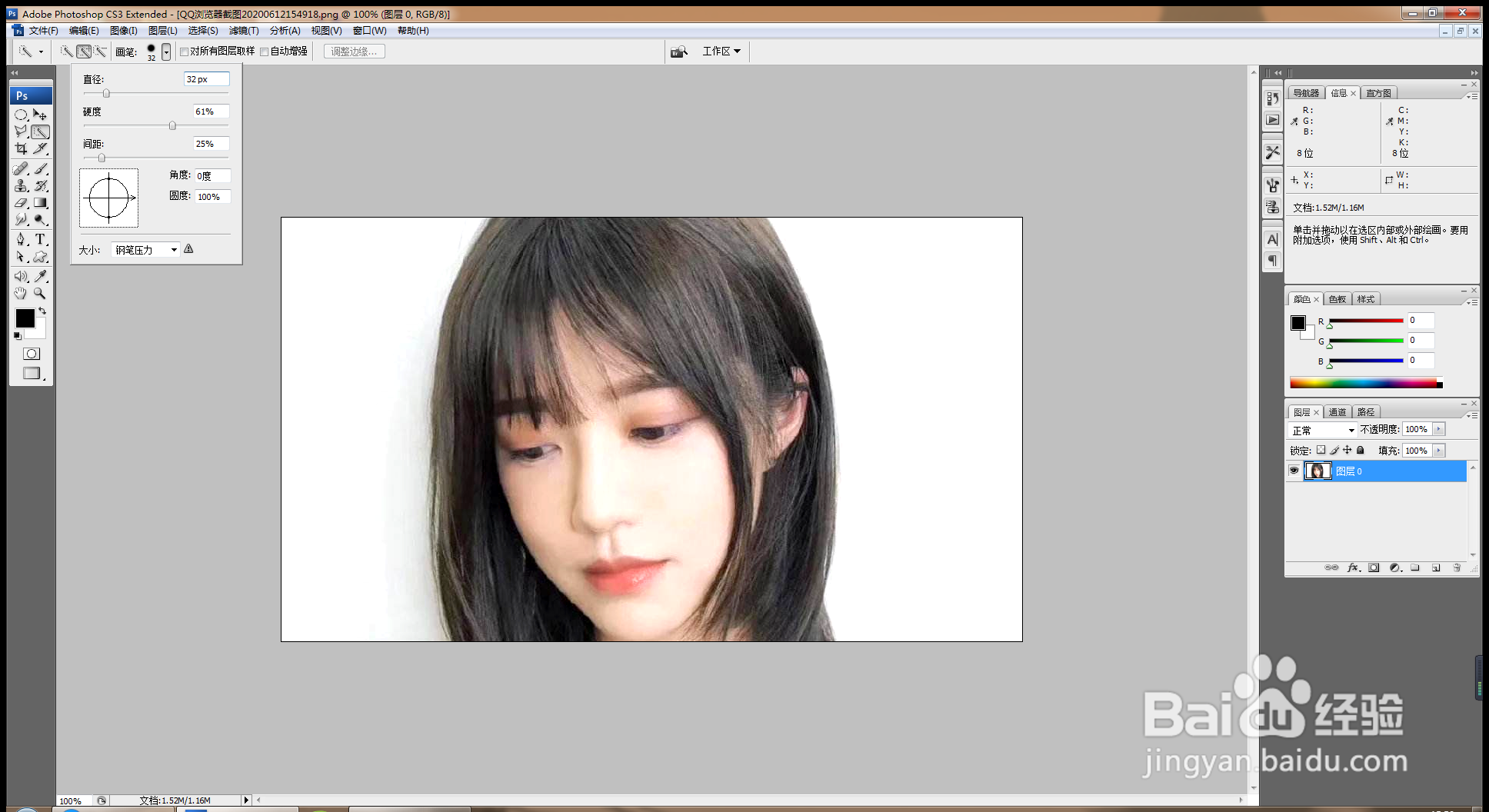
4、按住鼠标左键涂抹载入选区,如图
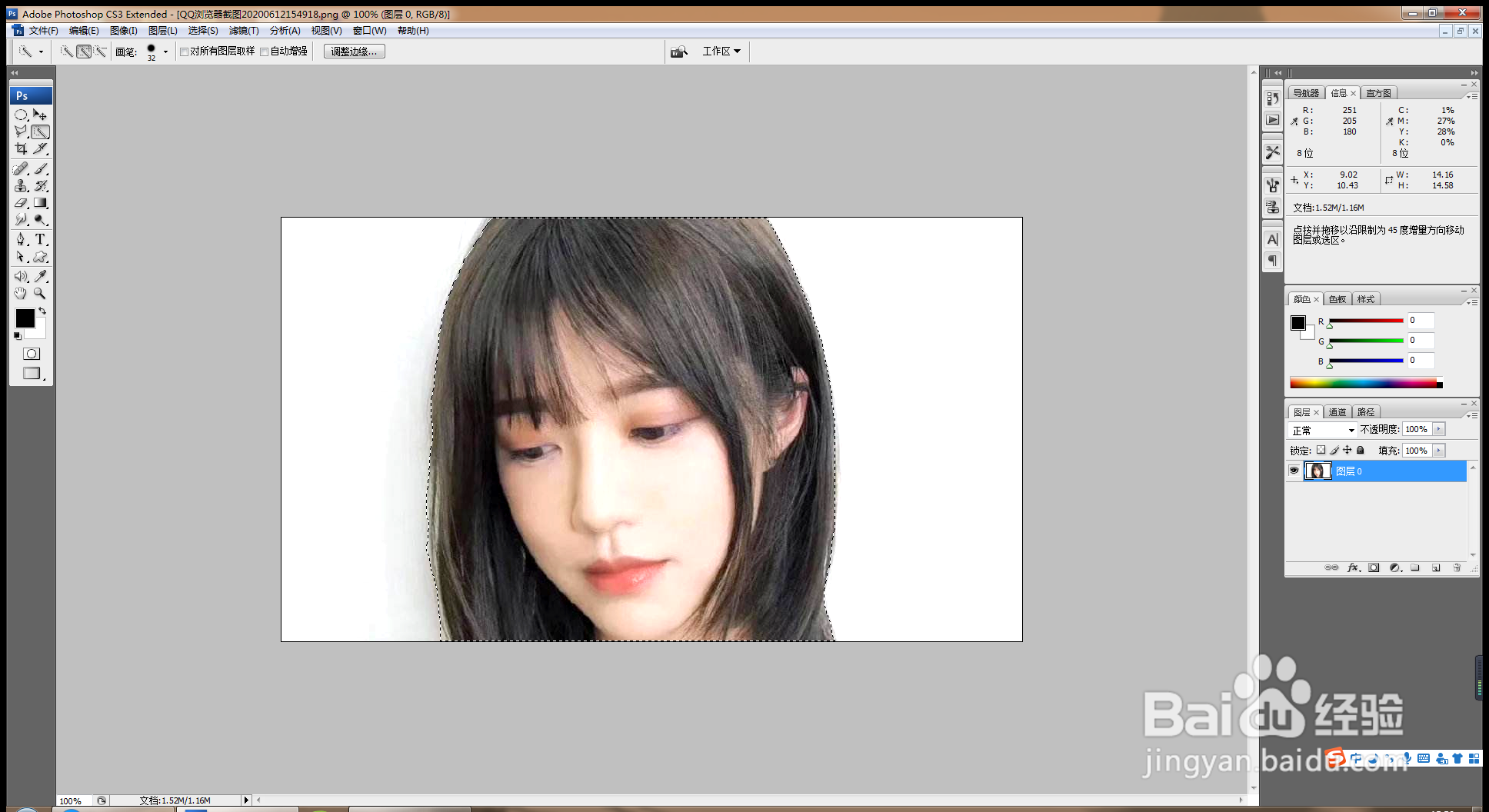
5、选择调整边缘,半径5.1像素,对比度11%,羽化2像素,平滑为7,如图
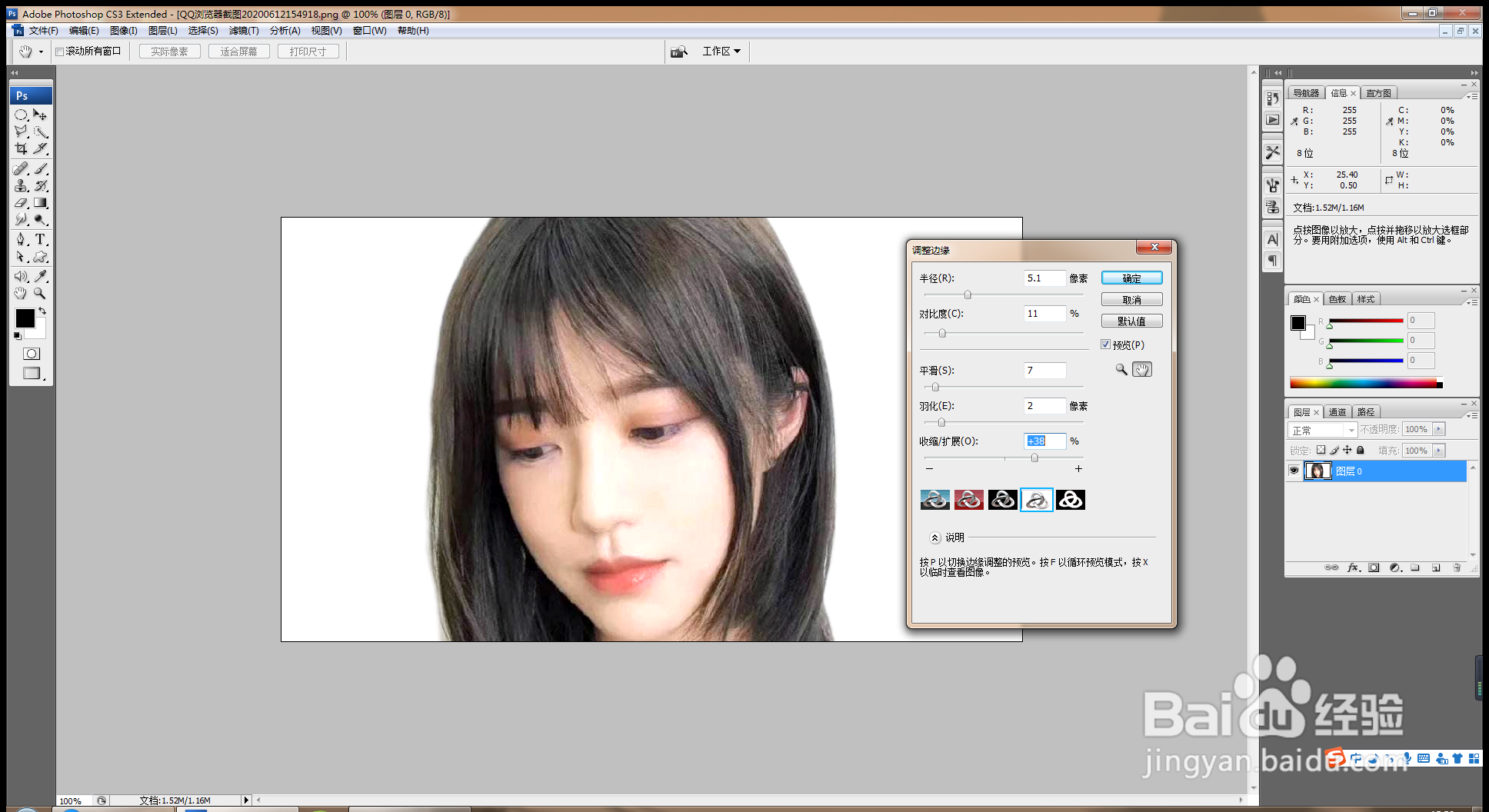
6、按crl+j提取图层,发现任务的边缘部分还没有做调整,如图
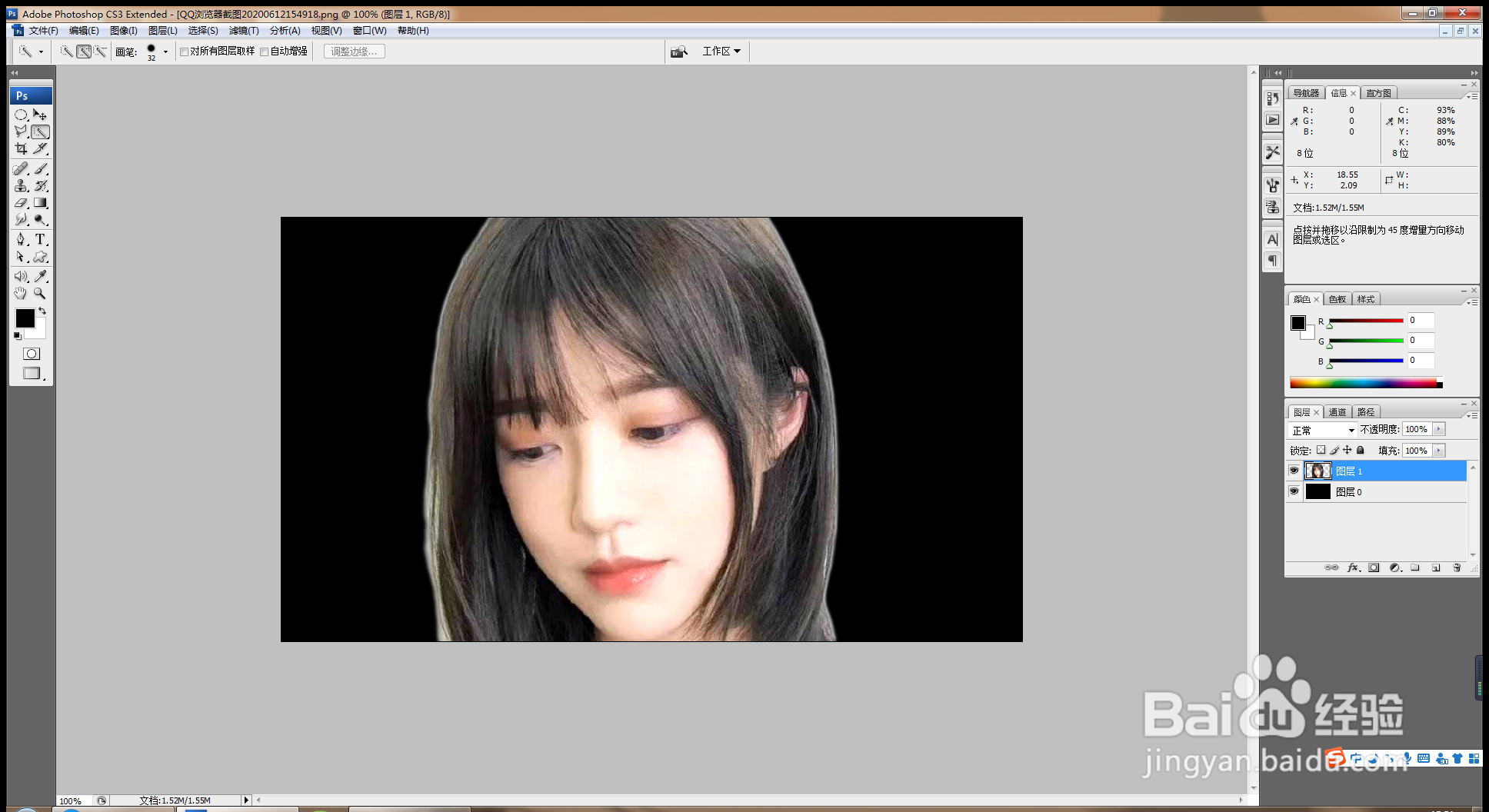
7、继续载入选区,调整边缘,加大半径数值,如图
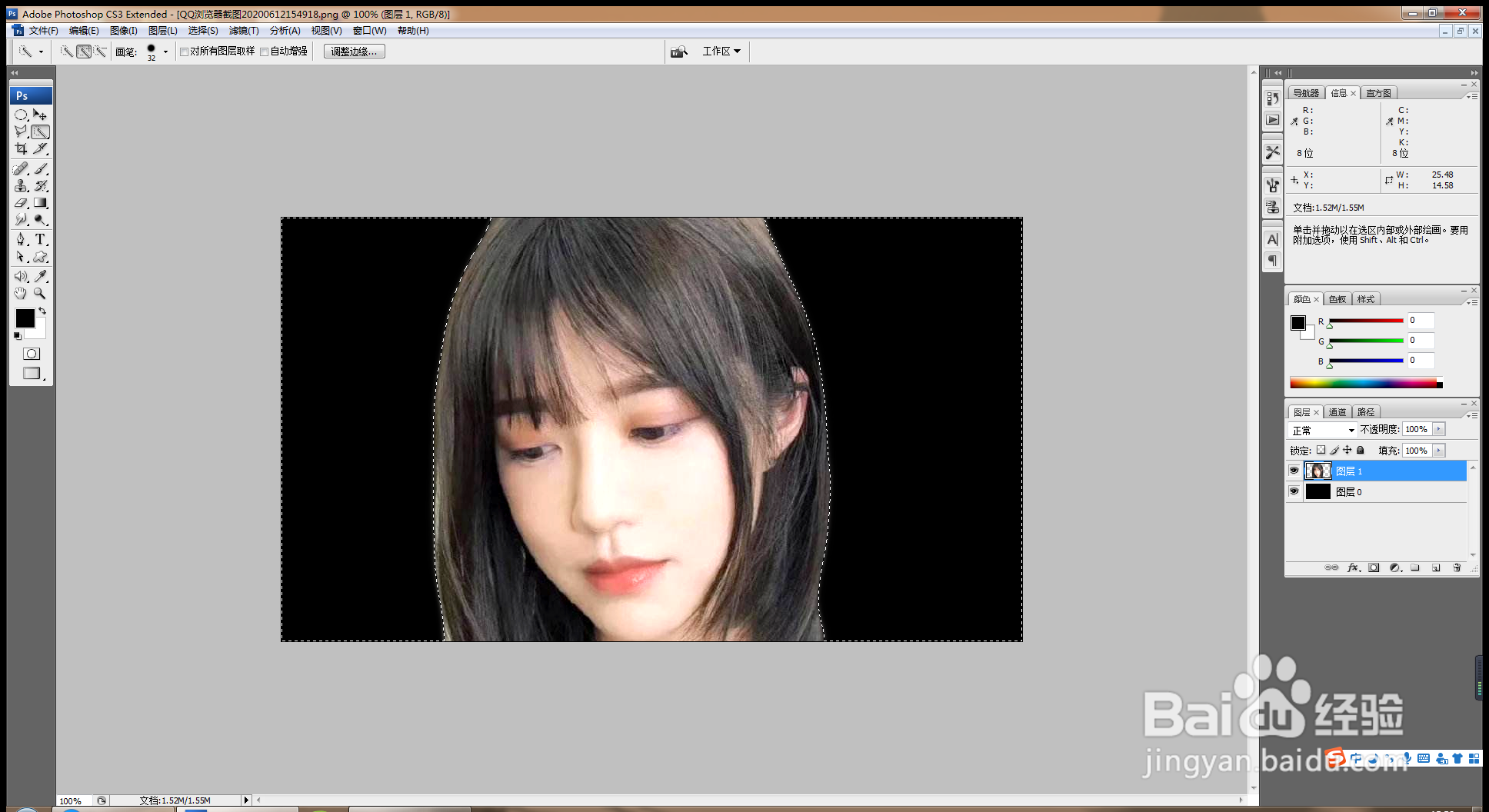
8、这样将边缘部分不要的删除掉,如图
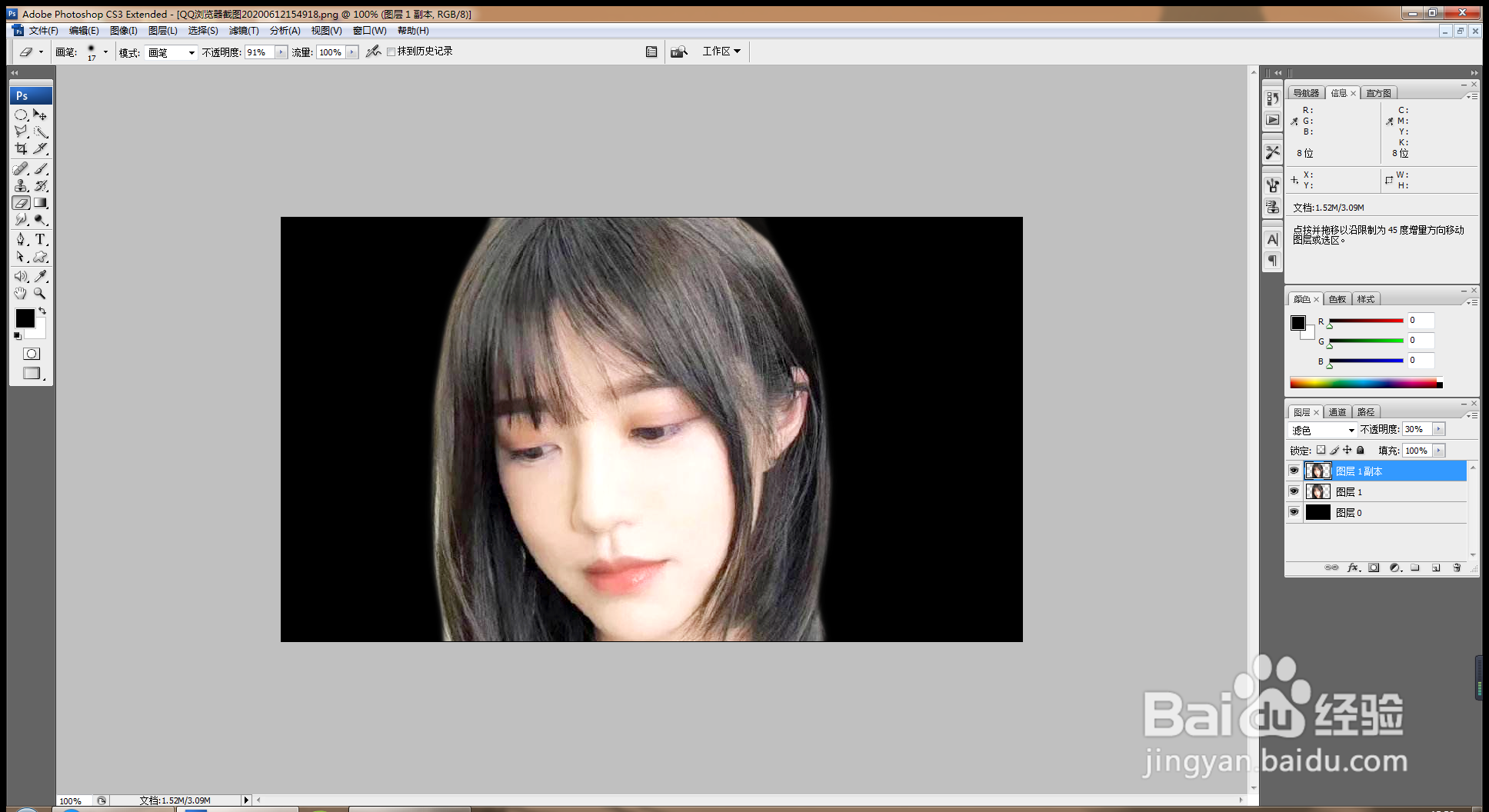
9、输入字体,PS软件快速选择工具抠图好了哦。